Windows 10にインストールしたMcAfee(マカフィー)をアンインストールする方法を紹介します。
McAfee(マカフィー)は、マカフィー社が開発・販売しているセキュリティソフト(アンチウイルスソフト)です。
他のセキュリティソフトを購入した、あるいは一時的にソフトを削除したい! そんな場合は今回紹介する方法で「McAfee(マカフィー)」をアンインストールしましょう。削除できない場合は「削除ツール」を使って、アンインストールしてみましょう。
Windows10にはMicrosoftが開発している「Windows セキュリティ」が標準搭載されているので、最低限のセキュリティは確保されています。詳しくは、Windows 10 Windows セキュリティの使い方まとめをご覧ください。
McAfee(マカフィー)のアンインストール
それでは実際にアンインストールしていきます。
スタートメニュー
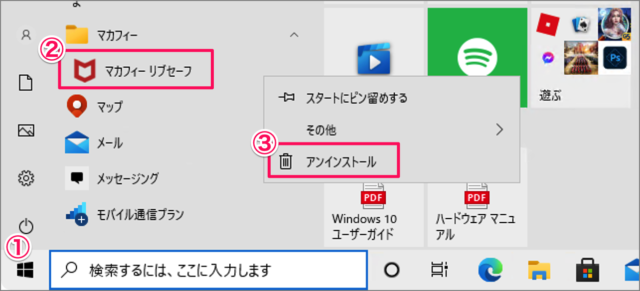
①「Windowsロゴ」をクリックします。②表示されたスタートメニューから「マカフィー」→「マカフィーリブセーフ」を右クリックし、③「アンインストール」をクリックします。
プログラムと機能(コントロールパネル)
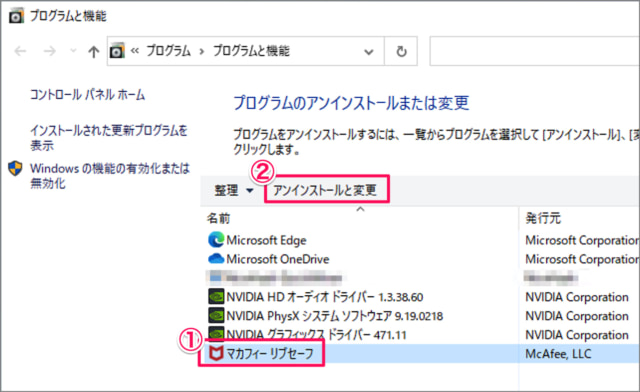
すると、コントロールパネルの「プログラムと機能」が表示されます。①「マカフィーリブセーフ」を選択し、②「アンインストールと変更」をクリックします。
ユーザーアカウント制御
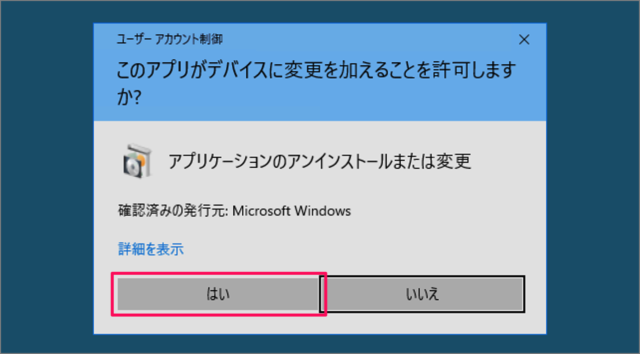
ユーザーアカウント制御です。「はい」をクリックし、アンインストールを続行しましょう。
マカフィーソフトウェアを削除
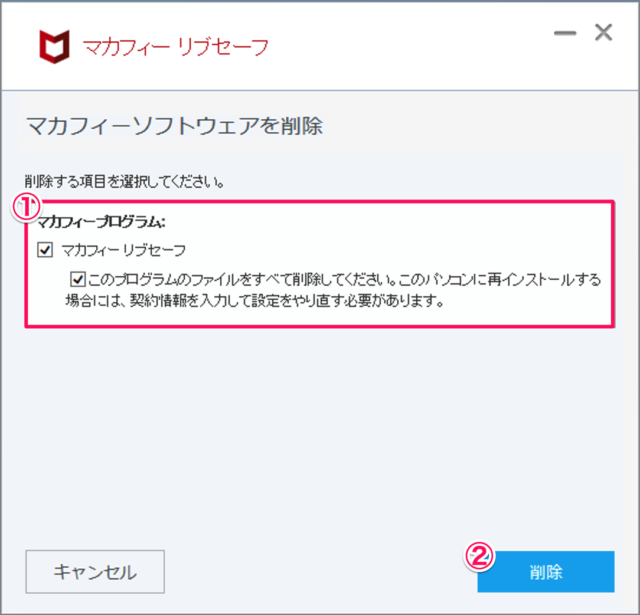
①削除する項目(マカフィーリブセーフ)を選択し、②「削除」をクリックします。
マカフィーリブセーフ
このプログラムのファイルをすべて削除してください。このパソコンに再インストールする場合には、契約情報を入力して設定をやり直す必要があります。
契約(ライセンス)
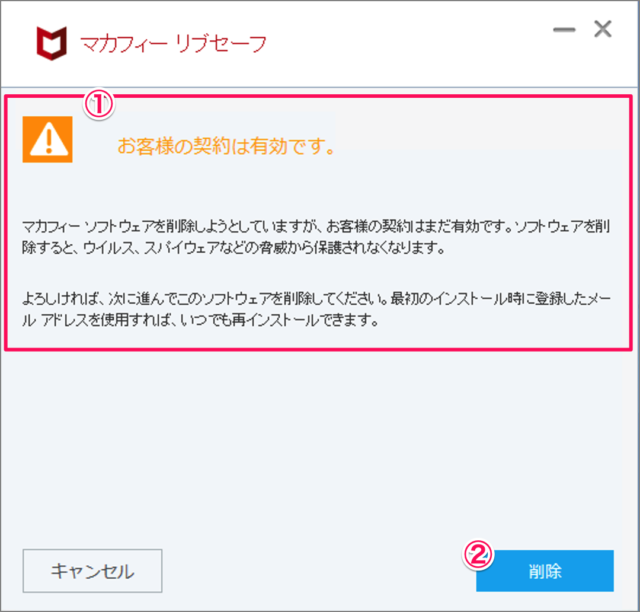
①契約期間が残っている場合「お客様の契約は有効です。」と表示されます。②削除しても問題ない場合は「削除」をクリックします。
マカフィーソフトウェアを削除しようとしていますが、お客様の契約はまだ有効です。ソフトウェアを削除すると、ウイルス、スパイウェアなどの脅威から保護されなくなります。
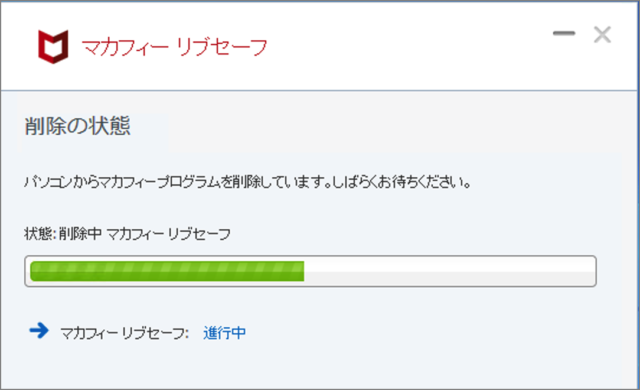
すると、このようにアンインストールがはじまります。
アンインストール完了→再起動
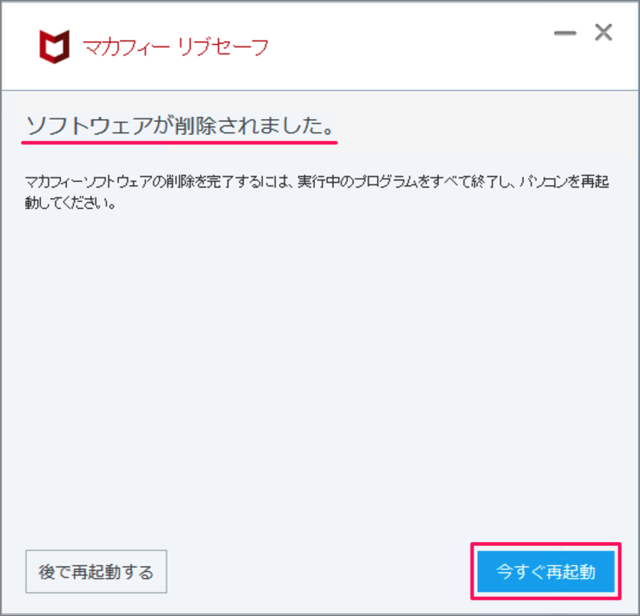
①ソフトウェア(マカフィー)が削除されました。②「今すぐ再起動」をクリックし、アンインストールを完了しましょう。
アンインストールできない場合の対処方法
上記の方法でアンインストールできない場合は、McAfee Consumer Product Removal(MCPR)ツールを使って、アンインストール(削除)してみましょう。
McAfee Consumer Product Removal(MCPR)ツール
次の手順でアンインストールしてます。
- 「マカフィー・個人向け製品専用削除ツール」にアクセスし、「こちらをクリックしてください。」をクリックし、ツールをダウンロードしましょう。
- エクスプローラーの「ダウンロード」フォルダーへ移動し、先程ダウンロードした「MCPR」を実行します。
- マカフィーの削除ツールが起動したら、指示に従いアンインストールを続行しましょう。
セキュリティソフトのアンインストール
その他のセキュリティーソフトのアンインストール方法も合わせてご覧ください。
